前言
Windows10鼠标右键菜单项默认是没有关机、重启电脑等功能的,我们可以通过注册表来添加鼠标右键菜单项功能,比如添加关机、重启或者锁屏的功能,这样我们的鼠标右键就可以直接选择关机、重启或者锁屏了,会非常的方便。
开始设置
按住键盘上的win键(微软的视窗徽标,键盘左下角有四个方块那个键) + R,在弹出的窗口中输入 regedit 点击确定打开注册表,也可以直接搜索注册表打开

在打开的注册表中依次展开HKEY_CLASSES_ROOT\DesktopBackground\Shell

左侧选中【shell】文件后在右侧窗口中鼠标右击选择【新建】选择【项】

将新建的项命名为 关机
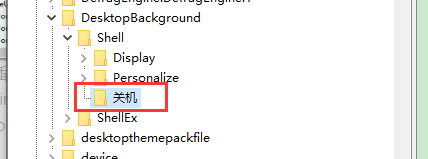
点击选中【关机】后双击右侧窗口中的【默认】,在数值数据处输入【关机】最后点击确定

选中左侧【关机】再在右侧窗口鼠标右击选择【新建】选择【项】命名为command

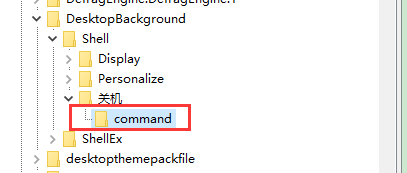
点击选中command后双击右侧窗口中的【默认】,在数值数据处输入 Shutdown -s -f -t 00 再点击确定

现在鼠标右键菜单项中,就有关机选项,并且可以实现关机了(这里就不演示关机了,可以自己试试就知道了<(▰˘◡˘▰))

扩展
如果想在鼠标右键菜单中添加其它的功能,可参考以上方法。在command项中设置不同的数值数据即可。
注销:Shutdown -l
重启:Shutdown -r -f -t 00
锁屏:Rundll32 User32.dll,LockWorkStation
